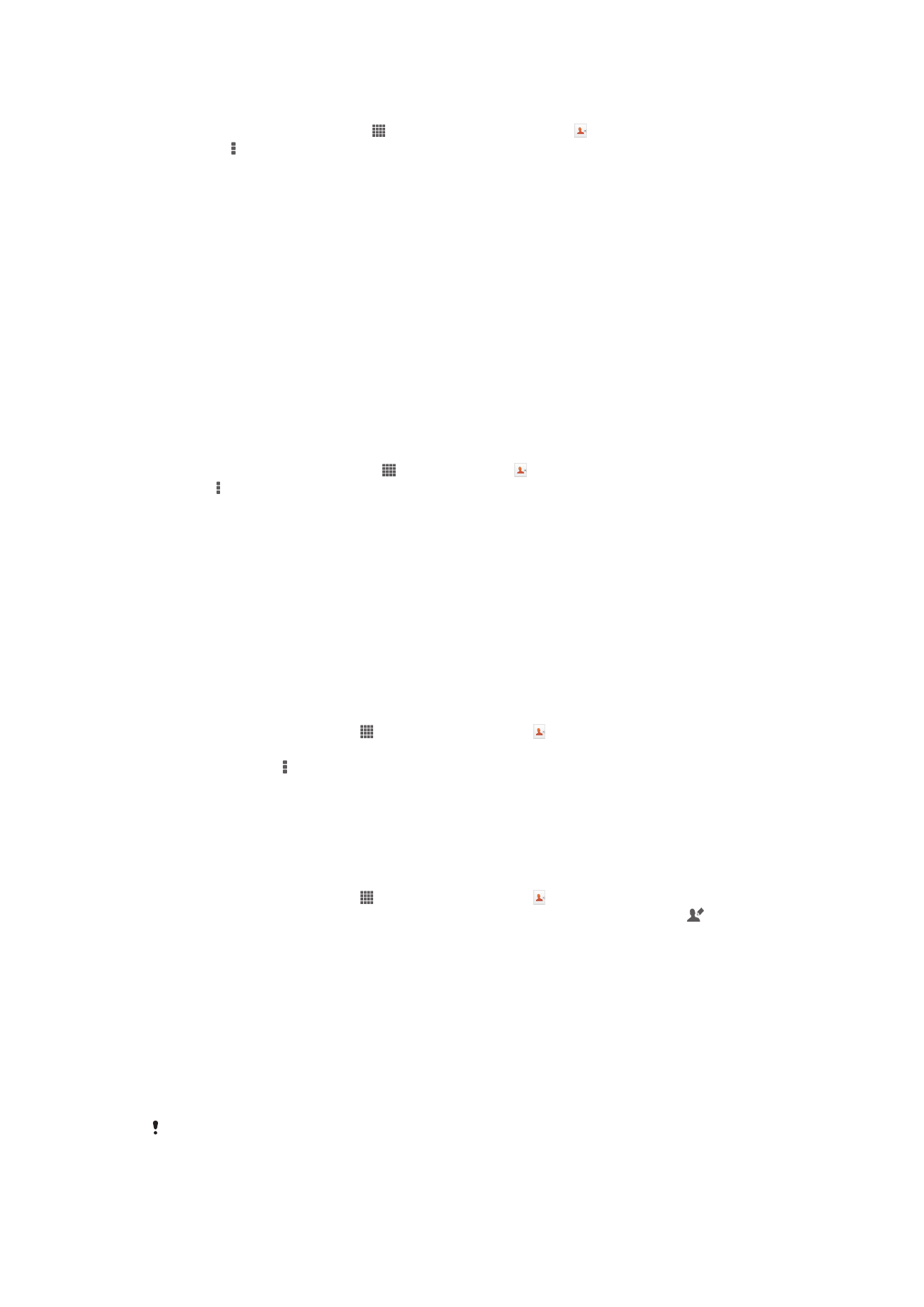
Προσθήκη και επεξεργασία επαφών
Μπορείτε να δημιουργήσετε, να επεξεργαστείτε και να συγχρονίσετε τις επαφές σας με μερικά απλά
βήματα. Μπορείτε να επιλέξετε επαφές που είναι αποθηκευμένες σε διαφορετικούς λογαριασμούς και να
διαχειριστείτε τον τρόπο εμφάνισής τους στη συσκευή σας.
Αν συγχρονίσετε τις επαφές σας με περισσότερους από έναν λογαριασμούς, μπορείτε να ενώσετε
επαφές στη συσκευή σας προς αποφυγή διπλών εγγραφών.
Ορισμένες υπηρεσίες συγχρονισμού, π.χ. μερικές υπηρεσίες κοινωνικής δικτύωσης, δεν σας
επιτρέπουν να επεξεργαστείτε τα στοιχεία των επαφών.
42
Το παρόν αποτελεί μια προσαρμοσμένη μορφή αυτής της έκδοσης για το Internet. © Εκτυπώστε μόνο για ιδιωτική χρήση.
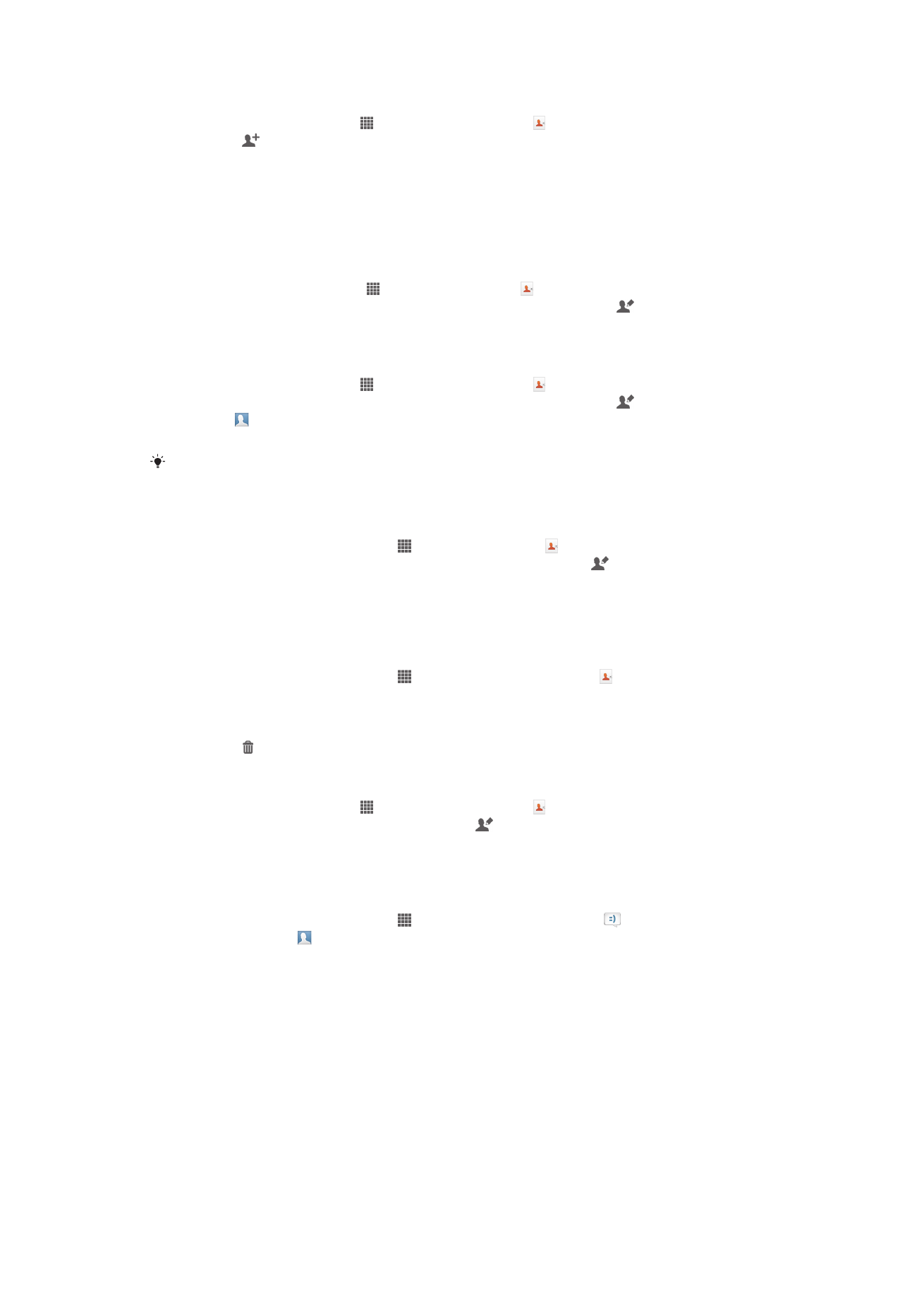
Για να προσθέσετε μια επαφή
1
Από την Αρχική οθόνη, πατήστε και, στη συνέχεια, πατήστε .
2
Πατήστε το .
3
Εάν έχετε συγχρονίσει τις επαφές σας με έναν ή περισσότερους λογαριασμούς, επιλέξτε τον
λογαριασμό στον οποίο θέλετε να προσθέσετε την επαφή ή πατήστε Τοπική επαφή εάν
θέλετε να διατηρήσετε τις πληροφορίες της επαφής μόνο στη συσκευή σας.
4
Καταχωρίστε ή επιλέξτε τις επιθυμητές πληροφορίες για την επαφή.
5
Όταν τελειώσετε, πατήστε Τέλος.
Για να επεξεργαστείτε μια επαφή
1
Από την Αρχική οθόνη, χτυπήστε , στη συνέχεια, χτυπήστε .
2
Πατήστε την επαφή που θέλετε να επεξεργαστείτε και, στη συνέχεια, πατήστε .
3
Επεξεργαστείτε τις πληροφορίες που θέλετε. Αφού τελειώσετε, χτυπήστε την επιλογή Τέλος.
Για να συσχετίσετε μια εικόνα με μια επαφή
1
Από την Αρχική οθόνη, πατήστε και, στη συνέχεια, πατήστε .
2
Πατήστε την επαφή που θέλετε να επεξεργαστείτε και, στη συνέχεια, πατήστε .
3
Χτυπήστε και επιλέξτε την επιθυμητή μέθοδο προσθήκης της εικόνας της επαφής.
4
Αφού προσθέσετε την εικόνα, χτυπήστε Τέλος.
Μπορείτε επίσης να προσθέσετε μια φωτογραφία σε μια επαφή απευθείας από την εφαρμογή
Άλμπουμ.
Για να προσωπικοποιήσετε τον ήχο κλήσης από μια επαφή
1
Από την Αρχική οθόνη σας πατήστε το και ύστερα πατήστε το .
2
Πατήστε την επαφή που θέλετε να επεξεργαστείτε και ύστερα πατήστε το .
3
Επιλέξτε μια δυνατότητα από την επιλογή Ήχος κλήσης.
4
Όταν τελειώσετε, πατήστε την επιλογή Τέλος.
5
Πατήστε την επιλογή Τέλος.
Για να διαγράψετε επαφές
1
Από την Αρχική οθόνη σας πατήστε το και ύστερα πατήστε την επιλογή .
2
Αγγίξτε παρατεταμένα την επαφή που θέλετε να διαγράψετε.
3
Για να διαγράψετε όλες τις επαφές, πατήστε το βέλος προς τα κάτω ώστε να ανοίξει το
αναπτυσσόμενο μενού και ύστερα επιλέξτε Επισήμανση όλων.
4
Πατήστε το και ύστερα πατήστε την επιλογή OK.
Για να επεξεργαστείτε τις δικές σας πληροφορίες επαφής
1
Από την Αρχική οθόνη, πατήστε και, στη συνέχεια, πατήστε .
2
Χτυπήστε Ο εαυτός μου, στη συνέχεια χτυπήστε .
3
Εισάγετε τις νέες πληροφορίες ή κάντε τις αλλαγές που θέλετε.
4
Αφού τελειώσετε, χτυπήστε Τέλος.
Για να δημιουργήσετε νέα επαφή από SMS
1
Από την Αρχική οθόνη σας πατήστε το και ύστερα βρείτε και πατήστε το .
2
Πατήστε τις επιλογές > Αποθήκευση.
3
Επιλέξτε μια υπάρχουσα επαφή ή πατήστε την επιλογή Δημιουργία νέας επαφής.
4
Επεξεργαστείτε τις πληροφορίες της επαφής και πατήστε την επιλογή Τέλος.
43
Το παρόν αποτελεί μια προσαρμοσμένη μορφή αυτής της έκδοσης για το Internet. © Εκτυπώστε μόνο για ιδιωτική χρήση.